
Windows 8'i denemek isteyin, ancak henüz Windows 7'den vazgeçmeye hazır değil misiniz? Her iki dünyanın en iyisini elde etmek için bu eğlenceli, kolay kılavuzu izleyin.
VHD'yi oluşturma
VHD'yi oluşturmak için Win + R tuşlarına basarak çalıştırma istemine gidin ve diskmgmt.msc yazın.

Bir MMC konsolu görünecek ve önceden yüklenmiş Disk Yönetimi ek bileşenine sahip olacaktır.

Yeni bir VHD oluşturmak için, menü çubuğundaki işlem düğmesine tıklayın ve VHD Oluştur'u seçin.

Şimdi VHD dosyası için bir konum seçmeniz ve 20 GB'den daha az olmaması gereken boyutu ayarlamanız gerekir. En iyi performans için muhtemelen sabit bir boyut seçmelisiniz.

Windows daha sonra VHD'yi yaratacaktır, bunun ilerlemesi MMC ek bileşeninin Durum Çubuğunda görüntülenebilir.

Disk oluşturulduktan sonra, Disk Yönetimi konsolundaki bölümlerin listesinde olacaktır. Diski tıklatarak ve başlatmayı seçerek başlatmak isteyeceksiniz.

Bölüm stilini MBR'de (Ana Önyükleme Kaydı) bırakın ve Tamam'a tıklayın.

Diske bir bölüm stili verildiğinde, şimdi bölüm üzerinde gerçek bir birim oluşturmamız gerekiyor. Bunu yapmak için siyah boşluğa sağ tıklayın ve “Yeni Basit Birim” seçeneğini seçin.
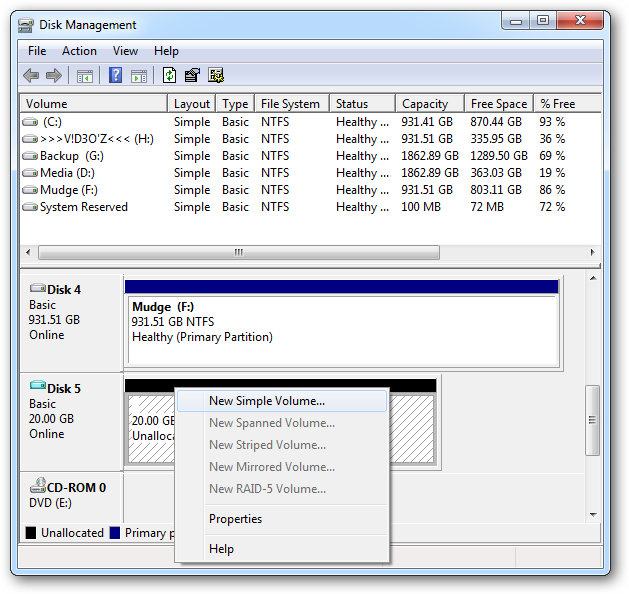
Bir sihirbaz açılacaktır, bu ekrana gelene kadar tüm varsayılanları kabul edebilirsiniz. Burada Birim etiketini “Windows 8” olarak değiştirin, ardından ileri tıklayın ve bitirin.

Artık gerçek bir sabit disk gibi davranan yeni bir VHD dosyanız var.

Windows 8'i VHD'ye Kurma
Yapmanız gereken ilk şey açık PowerShellBaşlat Menüsü-> Tüm Programlar-> Donatılar-> Windows Powershell'i açarak, Windows PowerShell kısayoluna sağ tıklayarak ve Yönetici Olarak Çalıştır'ı seçerek yönetici olarak

PowerShell başladığında değiştirmeniz gerekirkomut dosyalarını çalıştırmanıza izin veren yürütme politikası. Bunu yapmak için, “Set-ExecutionPolicy RemoteSigned” yazmanız gerekir. Size sadece “Y” yazıp, kabul etmek için enter tuşuna basacaksınız. Bunu yaptıktan sonra, şimdi tekrar kullanacağımız gibi PowerShell penceresini açık bırakın.

Sonra bu betiği MSDN'den indirmeniz gerekir.ve sonra C: Sürücüsünün kök dizinine taşıyın. İsterseniz başka bir yere taşıyabileceğinizi unutmayın, ancak alternatif yolu kullanmak için talimatların geri kalanını değiştirin.

Dosyaya sağ tıklayın ve özellikleri seçin. Sağ alt köşedeki engellemeyi kaldır düğmesini tıklayın.
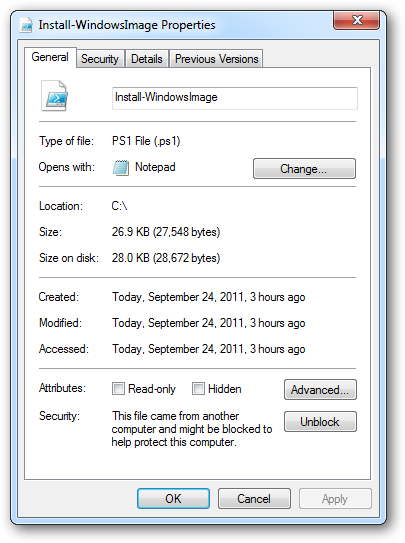
Şimdi montajı yapmanız gerekecek.Windows Geliştirici web sitesinden indirdiğiniz ISO dosyası. Bir ISO dosyasını nasıl bağlayacağınızı bilmiyorsanız, kılavuzumuza bakın. .ISO görüntüsünü bağladıktan sonra, PowerShell penceresine geri dönün. Şimdi sürücünün köküne geçmek için “CD C:” yazın.

Şimdi aşağıdaki komutu kabuk penceresine yazın:
.Install-WindowsImage.ps1 –WIM D: KaynaklarInstall.wim –Apply –Index 1 –Destination I:
Gelen sürücü harfini değiştirmelisinizmonte edilmiş DVD görüntüsünün sürücüsü için -WIM'den sonra ve hedef sürücü harfinin yerine, bu durumda E: bu makalenin ilk bölümünde oluşturduğunuz VHD için. Ardından enter tuşuna basın.

Tamamlandığında size bildirilecektir.

Şimdi yükseltilmiş bir komut istemi açın ve bcdboot.exe I: Windows yazın (ı: bunun Windows 8 yüklü olduğu varsayılarak).

Şimdi Windows'u başlattığınızda, yeni İşletim Sistemi Seçme Ekranı ile karşılaşacaksınız.

Sorunsuz Dosya Paylaşımı
Yapmak isteyeceğiniz son şey, dosyalarınızı her iki işletim sistemine de sunmaktır. Bu önyüklemeyi yeni Windows 8 kurulumunuza yapmak ve aşağıdakilere gitmek için:
C: Kullanıcılar [Kullanıcı Adınız]
Şimdi Rehber klasörüne sağ tıklayın ve içerik menüsünden Özellikler'i seçin. Konum sekmesine geçin ve taşı düğmesine tıklayın.

Şimdi Windows 7 sürücünüzdeki Rehber klasörüne gidin, bu aynı yolda bulunabilir, ancak kullanıcı adınız Windows 8'de kullandığınızdan farklı olabilir.

Tamam düğmesine tıklayın ve gitmeniz iyi olur, aşağıdaki klasörler için bunu tekrarlayın:
- Masaüstü
- İndirilenler
- Favoriler
- Bağlantılar
- Benim dökümanlarım
- Benim müziğim
- Benim resimler
- Videolarım
Hepsi bu kadar.








